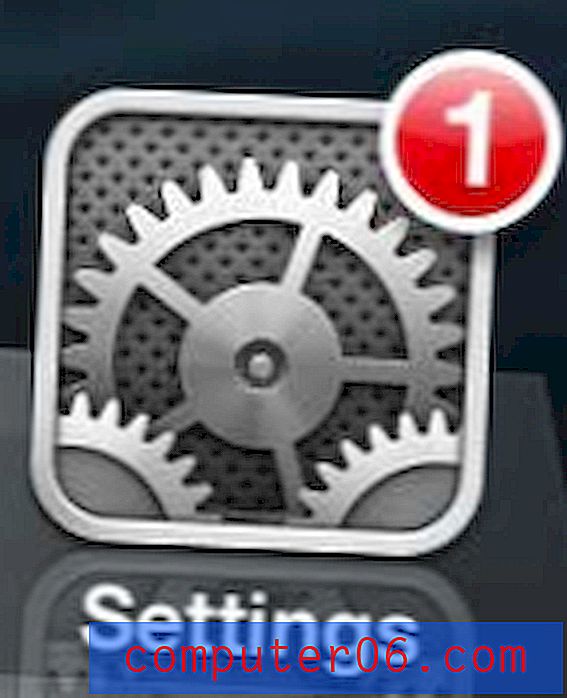İPhone 5 iCloud Yedeğini Silme
IPhone'unuz takıldığında, kilitlendiğinde ve Wi-Fi'ye bağlandığında iCloud hesabınıza yedekleyebilir. Bu, cihazı fiziksel olarak bilgisayarınıza bağlamanız gereğini ortadan kaldırır ve ayrıca bir şeyler ters gittiğinde cihazınızın güncel bir yedeğine sahip olmanızı sağlar.
Ancak, iCloud hesabınızla aldığınız boş depolama alanı miktarı hızlı bir şekilde dolabilir ve depolama alanınızın yetersiz olması nedeniyle iPhone'unuzun yedekleyemeyeceği konusunda uyarılar almaya başlayabilirsiniz. İCloud hesabınıza bağlı birden fazla iOS cihazınız varsa, birincil cihazınızın yedeklemesinde yer kazanmak için bu yedeklerden birini silmenin bir yolunu arıyor olabilirsiniz. Aşağıdaki eğitimimiz, iCloud hesabınızdan doğrudan iPhone'unuzdan nasıl yedek sileceğinizi gösterecektir.
Bir Yedeğin iCloud'dan Silinmesi
Bu makaledeki adımlar iOS 9.3'te bir iPhone 5'de gerçekleştirildi. Bu, yedeklemeyi iCloud hesabınızdan kaldıracaktır. Bu makaledeki adımları tamamladıktan sonra geri alamazsınız. Bu, iTunes aracılığıyla yaptığınız ve bilgisayarınıza yerel olarak kaydettiğiniz yedeklemeleri etkilemez. Bu yalnızca iCloud'da depolanan bir yedeklemeyi etkiler. Bu, sildiğiniz yedekleme dosyası için gelecekteki yedeklemeleri de kapatır.
Adım 1: Ayarlar menüsünü açın.

Adım 2: Aşağı kaydırın ve iCloud seçeneğini seçin.
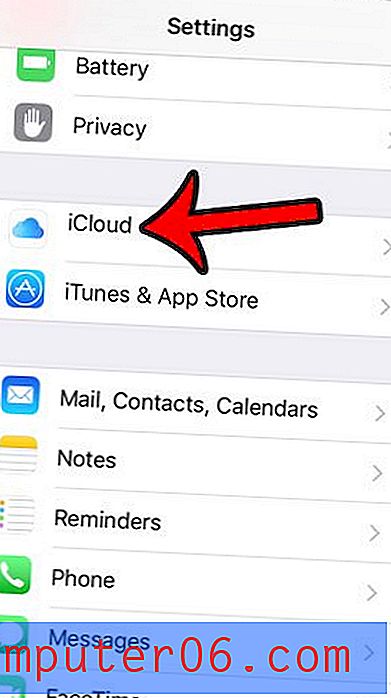
3. Adım: Depolama düğmesine dokunun.
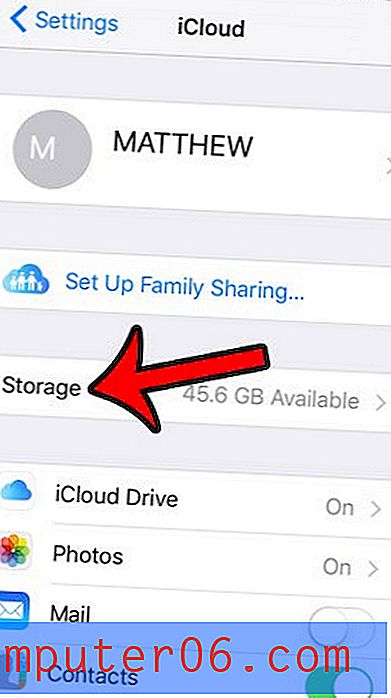
4. Adım: Depolamayı Yönet düğmesine dokunun.
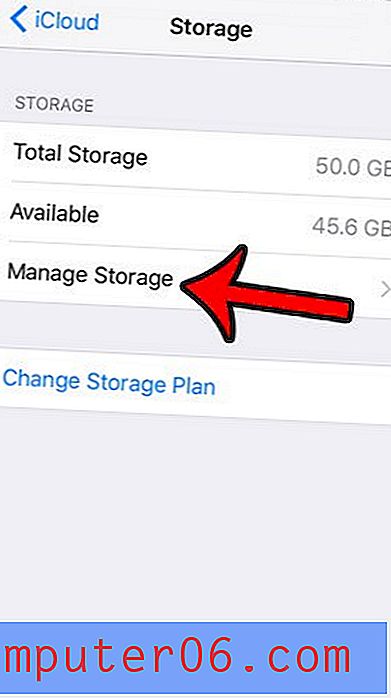
5. Adım: Silmek istediğiniz yedeklemeyi seçin. İCloud hesabınızla ilişkili birden fazla iOS cihazınız varsa, burada listelenen birkaç farklı cihaz yedeklemesi olabileceğini unutmayın. Ancak, iCloud her aygıt için yalnızca bir yedek depolar.
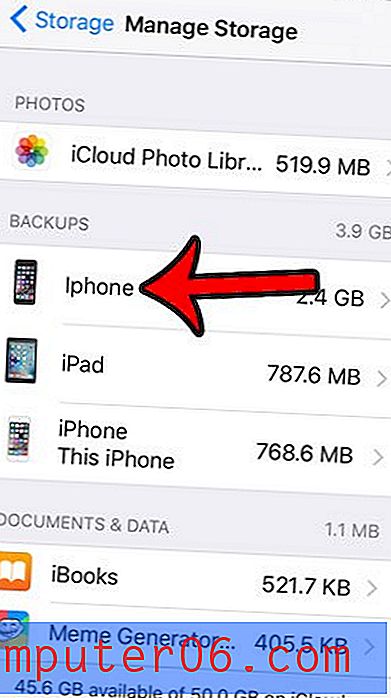
Adım 6: Kırmızı Yedeği Sil düğmesine dokunun.
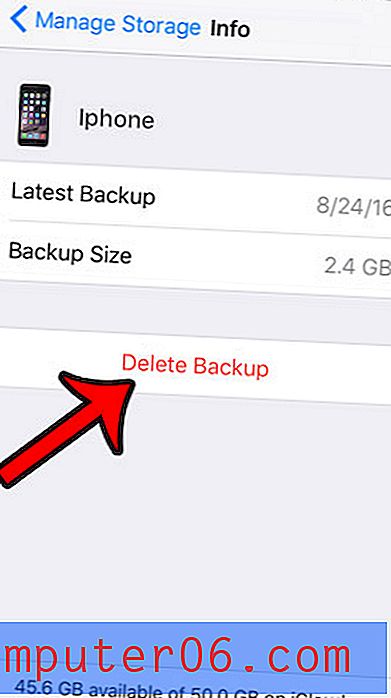
Adım 7: Bu yedekleme dosyasını kaldırmak istediğinizi onaylamak ve cihazın iCloud'a gelecekte yedek oluşturmasını önlemek için Kapat ve Sil düğmesine dokunun. İCloud yedeklemesini daha sonra istediğiniz zaman yeniden etkinleştirmeyi seçebilirsiniz.
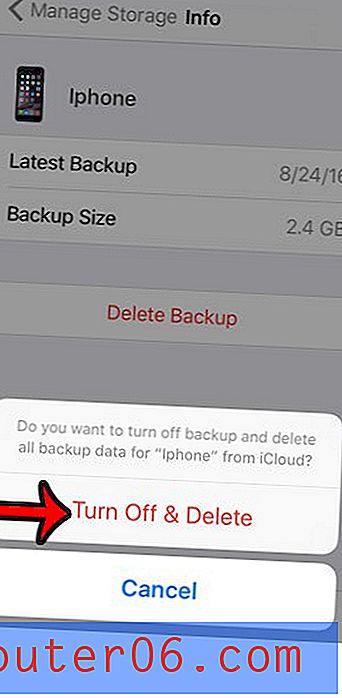
İPhone yedeklemenizi gerçekten silmek istediğinizden emin değil misiniz, ancak iCloud hesabınızda ek alana mı ihtiyacınız var? Nasıl daha fazla iCloud depolama alanı satın alacağınızı ve alanınızı kaplayan resim, video ve diğer dosyaları kaydetmek için kendinize nasıl daha fazla alan sağlayacağınızı öğrenin.